Hoe maak je een Facebook avatar: een nieuwe manier van reageren
Behoefte aan een digitale make-over?
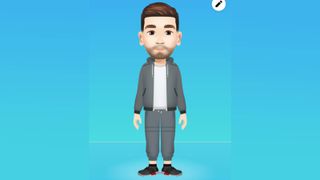
Aan de kant emojis, met de nieuwe Facebook avatar kan iedereen een digitale versie van zichzelf maken. Als je ooit een stripfiguur hebt willen worden, dan is dit je kans.
De leuke nieuwe functie is vergelijkbaar met Snapchat's Bitmoji én je kunt je Facebook-avatar gebruiken in Facebook Messenger, reacties en zelfs in je Facebook-verhalen. De avatars kunnen zich op verschillende manieren uiten, wat betekent dat gebruikers creatiever kunnen zijn op het socialmediaplatform.
Je kunt je avatar ook personaliseren, van kapsels tot trendy outfits en meer. De avatar hoeft ook niet op jou te lijken, dus laat je fantasie de vrije loop.
Als je klaar bent om de wereld van de digitale avatars te omarmen, download dan de app van Facebook voor Android of iOS en volg onze eenvoudige stappen hieronder. Je zult jezelf in een mum van tijd omtoveren tot een funky Facebook-avatar.
1. Ga naar 'Avatars' in de Facebook-app
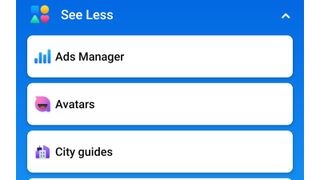
Open de Facebook-app op je smartphone en tik op het hamburgermenu rechtsboven naast het meldingsicoontje. Als je het Avatars-menu niet meteen ziet, klik dan op 'See More' en vervolgens op 'Avatars'.
2. Personaliseer je Facebook-avatar
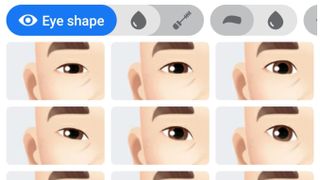
Je kunt nu je eigen Facebook-avatar maken en jezelf namaken. Er zijn nogal wat opties om uit te kiezen, zoals lichaamstype, outfits en kapsels, dus baan je een weg door de opties totdat je tevreden bent met je digitale mini-me.
De personaliseringsopties zijn niet zo diepgaand als sommige andere avatar-apps die we hebben gebruikt, zoals Apple emoji of Samsung's AR Emoji. Facebook vraagt ook geen foto om als basis te gebruiken, je begint te werken met een leeg canvas. Dat is goed als je je zorgen maakt over privacy, maar maakt het wel lastiger om je digitale evenbeeld te maken.
Krijg dagelijks inzicht, inspiratie en aanbiedingen in je inbox
Meld u aan voor het laatste nieuws, recensies, meningen, toptechnologiedeals en meer.
3. Maak stickers van je avatar

Als je je Facebook-avatar eenmaal hebt gemaakt, kun je deze gebruiken om jezelf uit te drukken via een aantal vooraf gemaakte stickers. De stickers zijn een geweldige optie als je graag een beetje extra humor aan je gesprekken wilt toevoegen. Er zijn stickers voor allerlei situaties, van vurige romantiek tot facepalms.
Je kunt de stickers delen op Facebook Messenger vanuit de Avatars-app of ze delen op andere apps zoals WhatsApp via de 'Meer opties...' knop die verschijnt als je ze selecteert.
4. Gebruik je avatar in Facebook Messenger
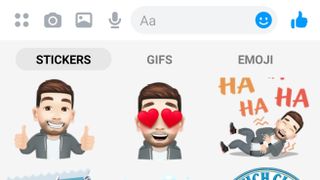
Om toegang te krijgen tot je nieuwe avatarstickers in Facebook Messenger, klik je op de emojiknop die zich net boven het toetsenbord bevindt. Klik daar op 'Stickers' en zoek in de onderste balk naar het icoontje met het gezicht van je avatar. Tik erop en je hebt toegang tot al je stickers.
5. Gebruik je Facebook-avatar in reacties
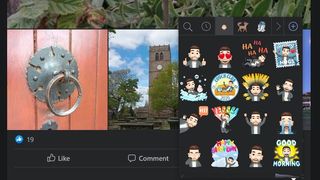
Om je Facebook-avatar te gebruiken in reacties, tik je op 'reageer' op het bericht waarop je wilt reageren en klik je aan de rechterkant van de balk 'Schrijf een reactie...' op het pictogram van de sticker. Zoek in het bovenste menu een pictogram van je avatar en tik op het pictogram om al je stickeropties te zien.
- Alles over Facebook dark mode
Adam was formerly TRG's Hardware Editor. A law graduate with an exceptional track record in content creation and online engagement, Adam has penned scintillating copy for various technology sites and also established his very own award-nominated video games website. He’s previously worked at Nintendo of Europe as a Content Marketing Editor and once played Halo 5: Guardians for over 51 hours for charity. He is now an editor at The Shortcut.
